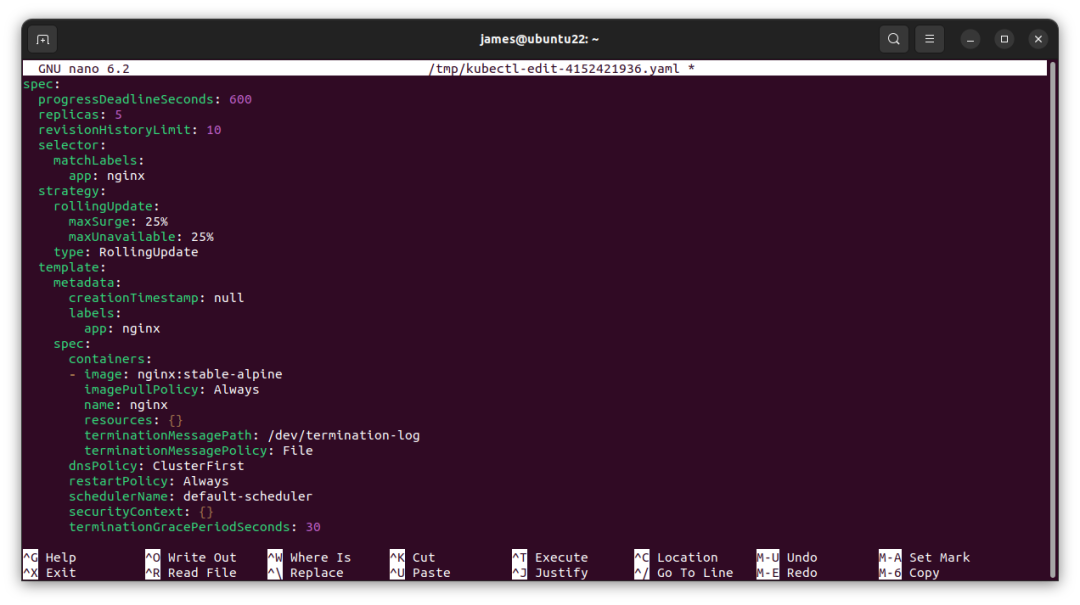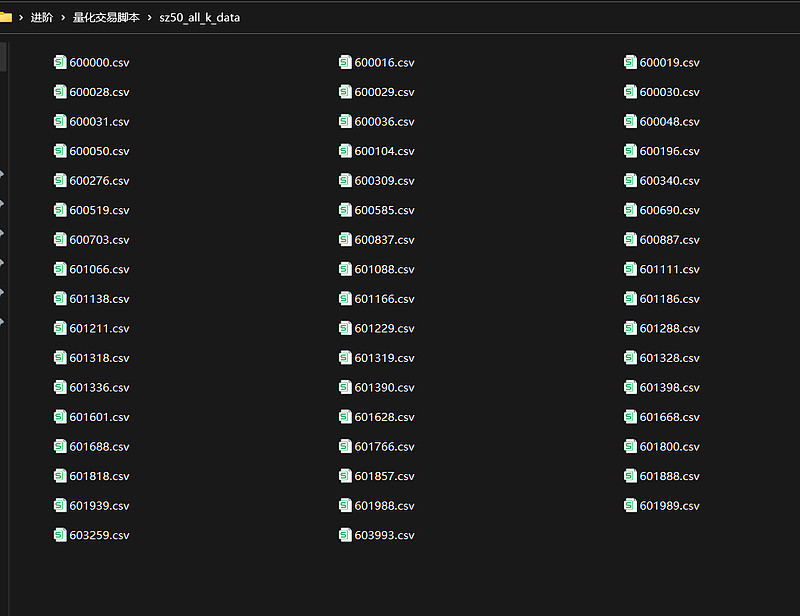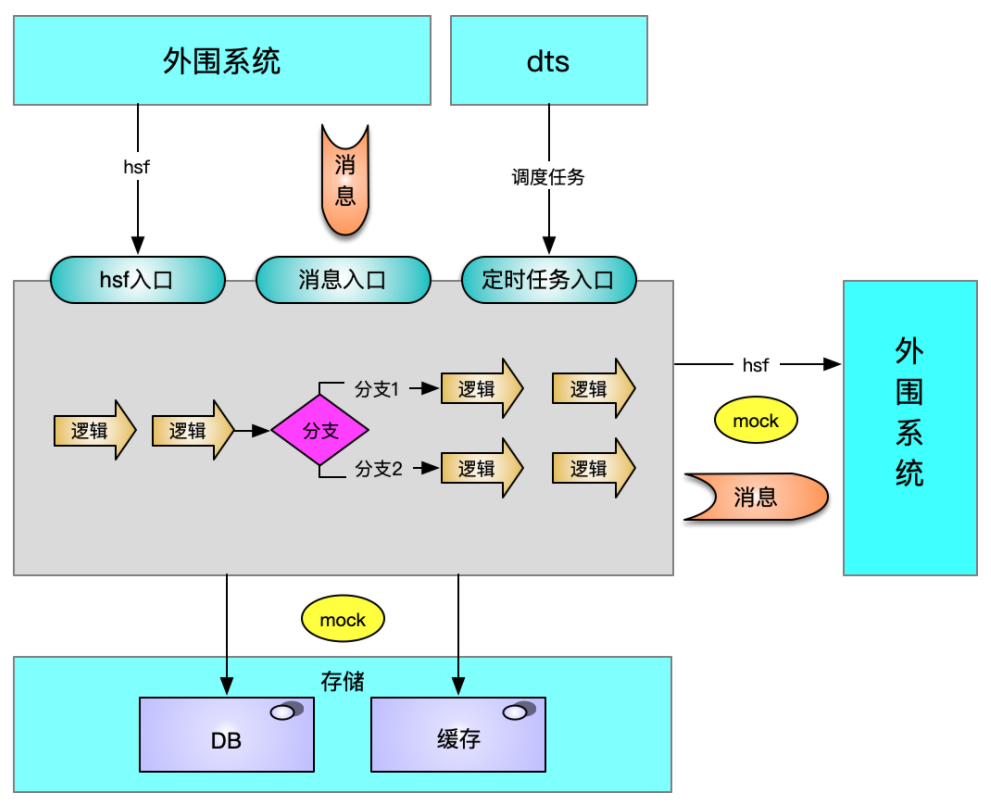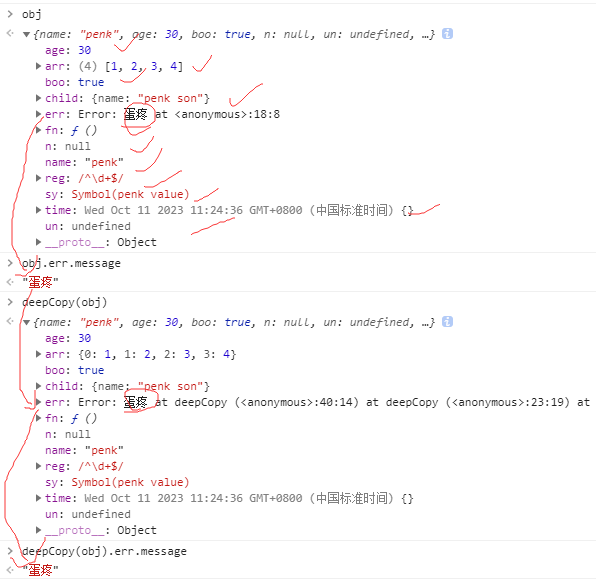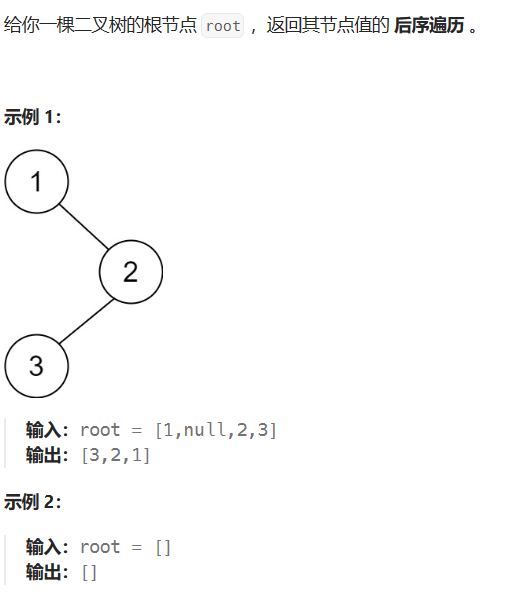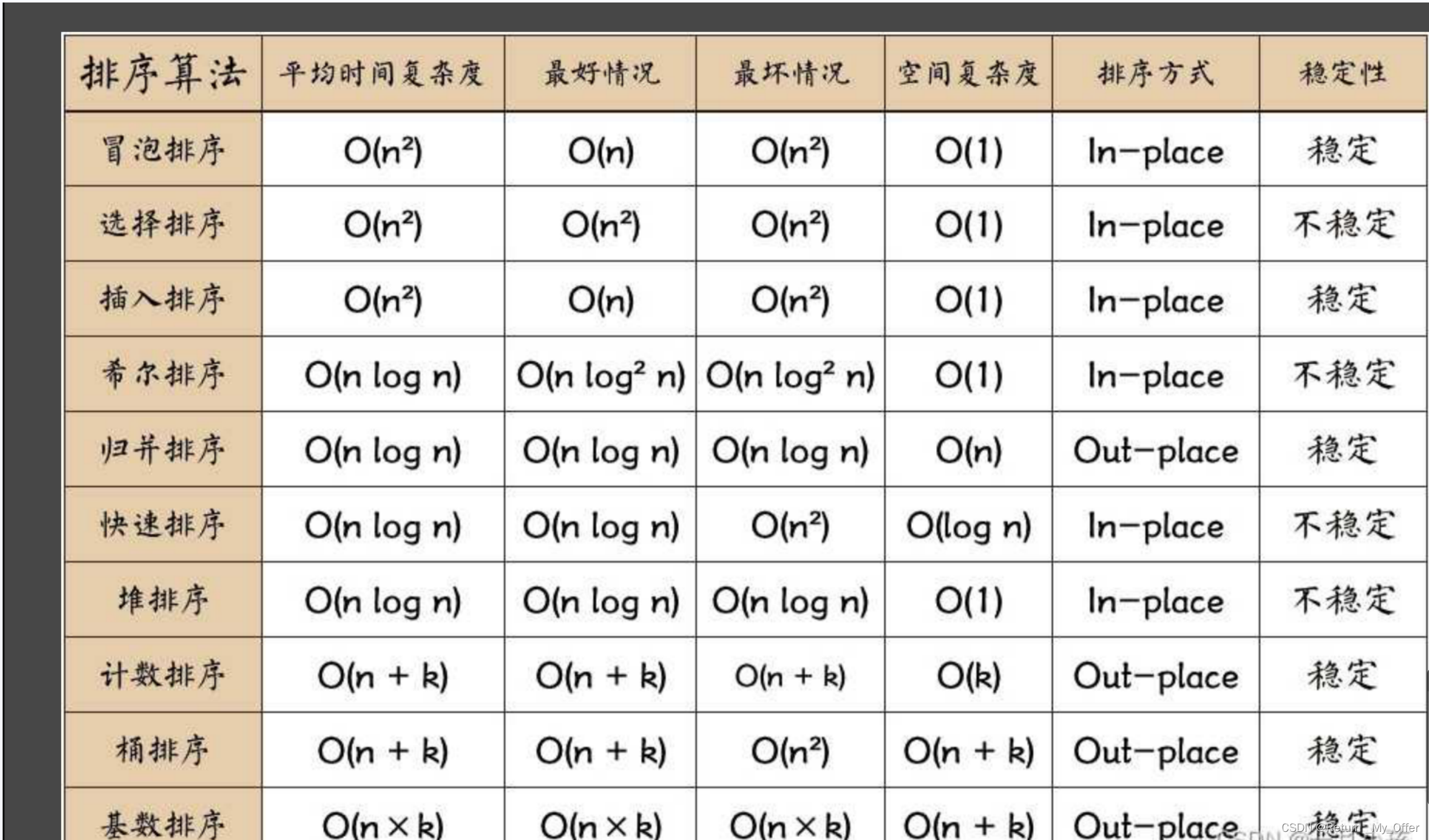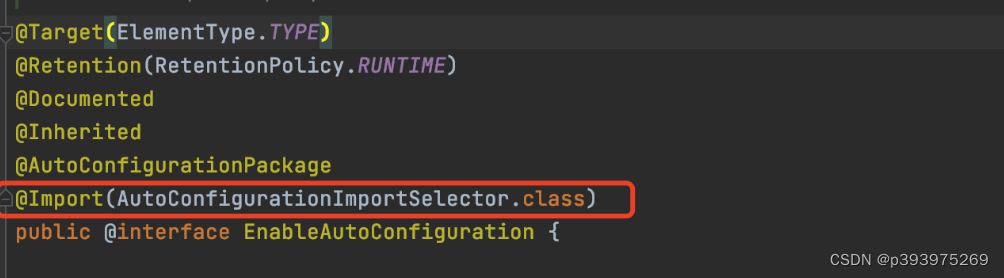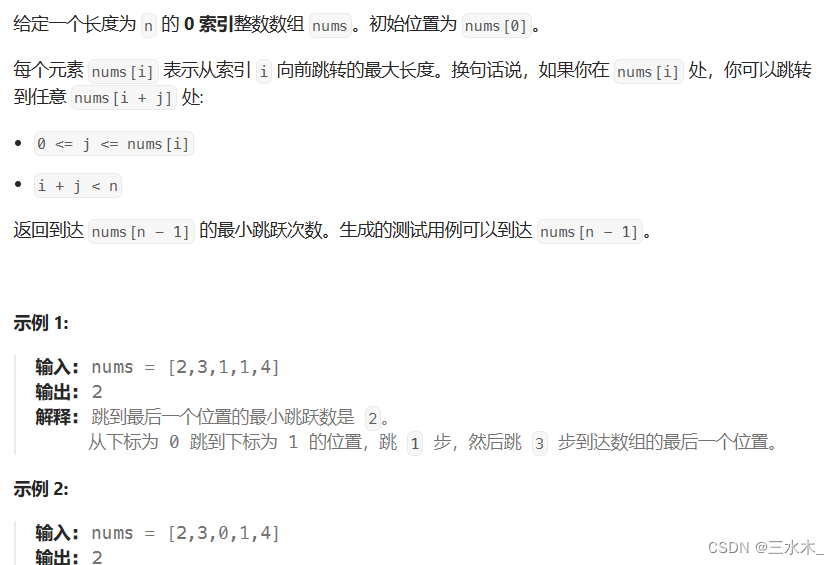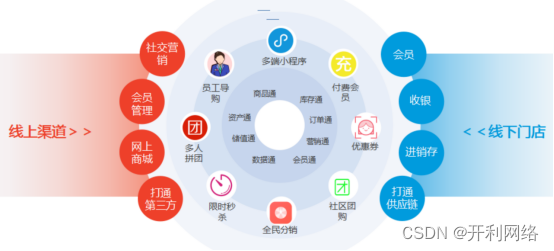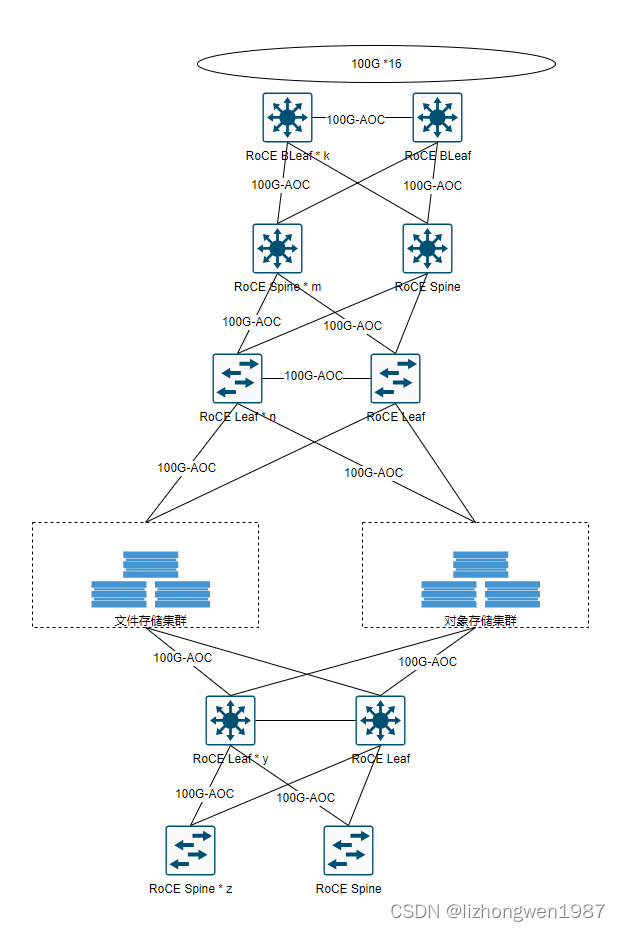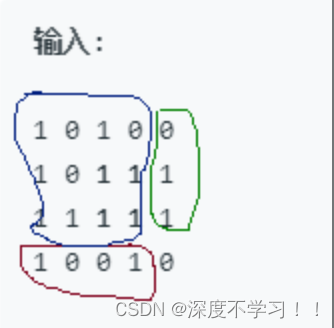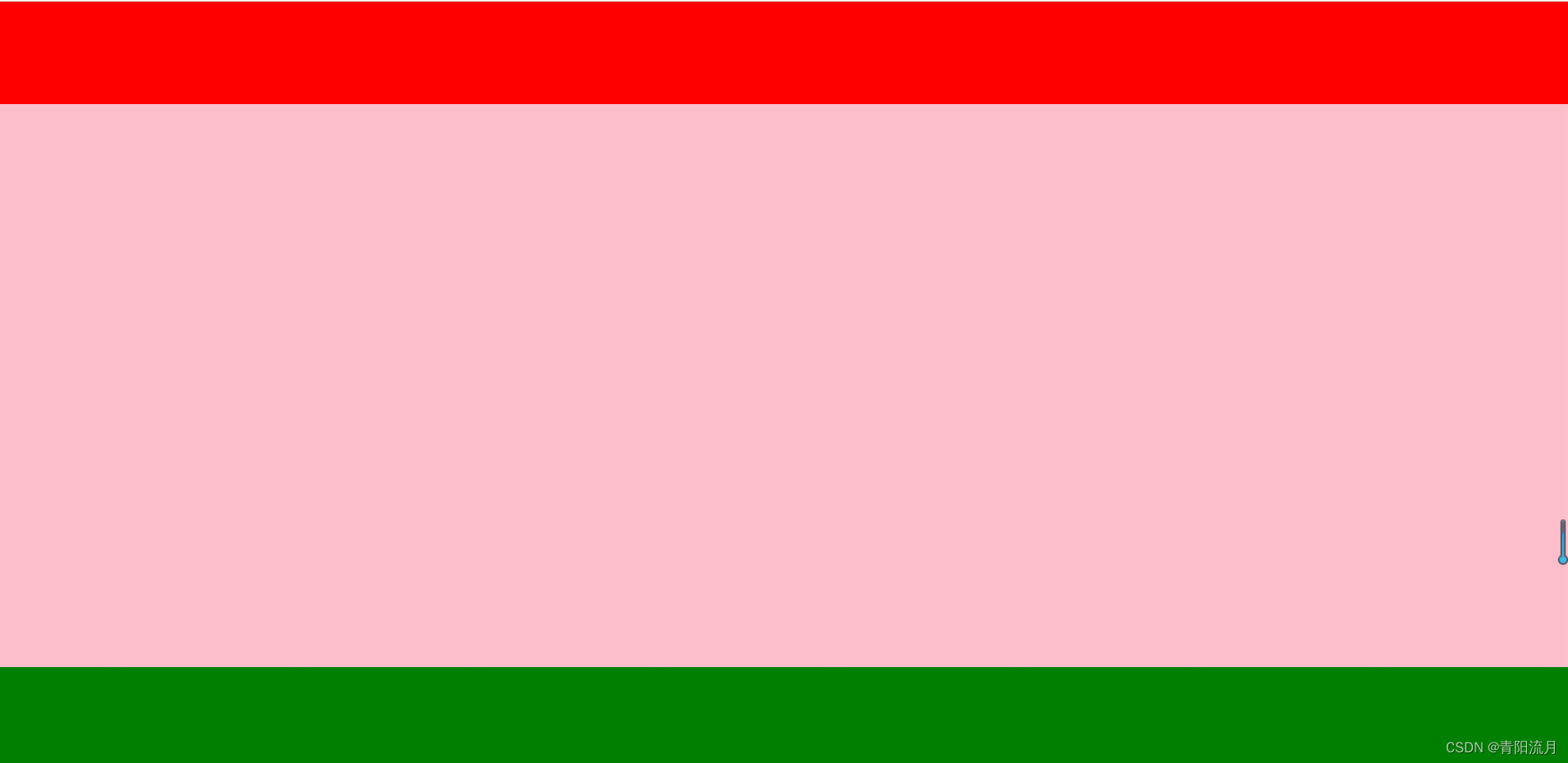1 本课主要内容:
- 了解 C++ 开发相关基础概念
- 学会在 Windows10 上安装 Visual Studio 2019免费社区版
- 新建第一个 "Hello World" C++ 程序,验证 C++ 开发环境
2 主要知识点:
- C++ 开发环境是同时指操作系统和C++开发工具
- 操作系统主要有 Windows(Windows7/Windows10等)、Linux(Ubuntu/CentOS等)、macOS等
- C++ 开发工具有VS系列(Visual Studio),有 VS2017, VS2019 等不同版本;QT(有5.几和6.几);VSCode 等
- VS 是微软推出的开发工具,只支持 Windows;QT是开源的C++开发工具,支持 Windows 和 Linux等
- IDE 全称是:Integrated Development Environment 集成开发环境
- GUI 全称是:Graphical User Interface 图形用户界面(或叫图形用户接口)
- C++ 开发程序类别:GUI界面应用程序、控制台应用(命令行程序,后台程序)、动态链接库(各种功能算法库、通讯库等)、静态库等;
3 在 Windows10 上安装 VS2019:
- 安装免费的 VS2019 社区版即可;在网上搜索 “vs2019社区版”,下载在线安装引导程序(vs2019_community.exe),1.3M左右
- 双击打开 vs2019_community.exe,安装文件比较大,建议不要装到系统 C 盘,可以在安装前修改【安装位置】到 D 盘上
- 记得选上“使用C++的桌面开发”,如下图:
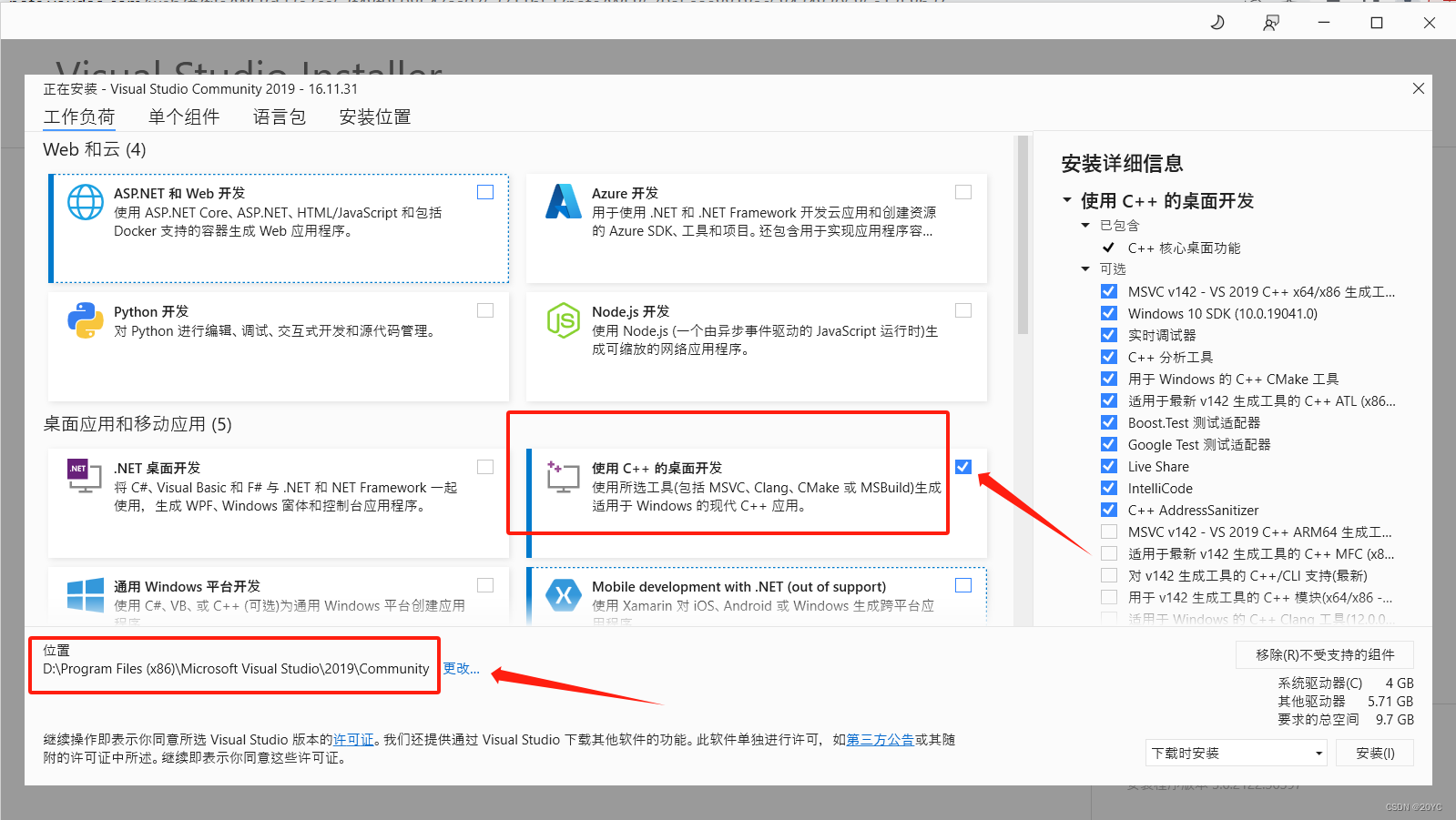
- 其他选项默认即可,点击“安装”按钮,等待安装完成!
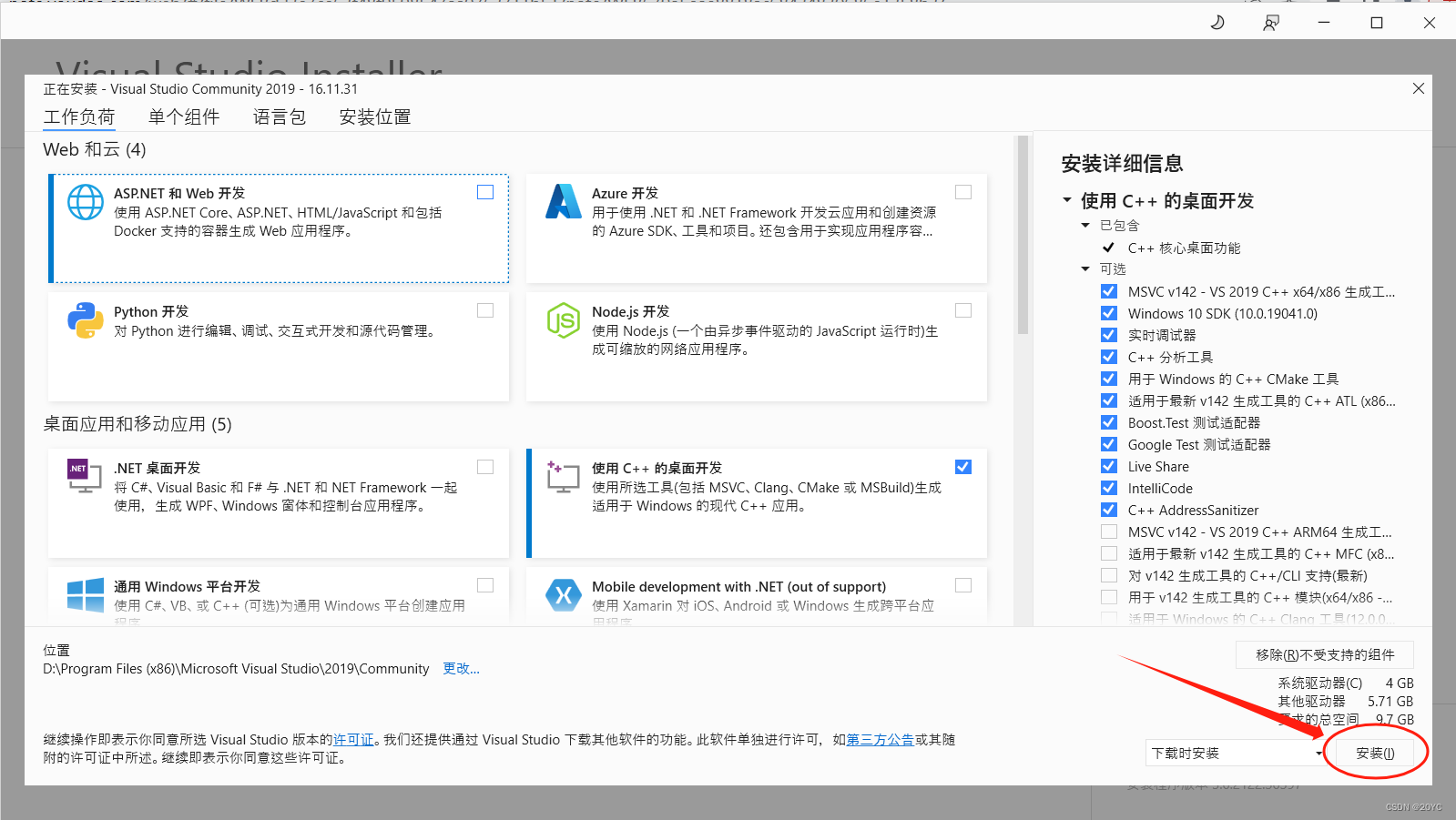
4 新建“Hello World”程序,验证 C++ 开发环境:
- 点击系统【开始】菜单,打开Visual Studio 2019,打开界面,选择【继续但无需代码(W)】

- 打开 VS 主界面后,点击【文件(F)】-【新建(N)】-【项目(P)】,创建新项目,选择【控制台应用】
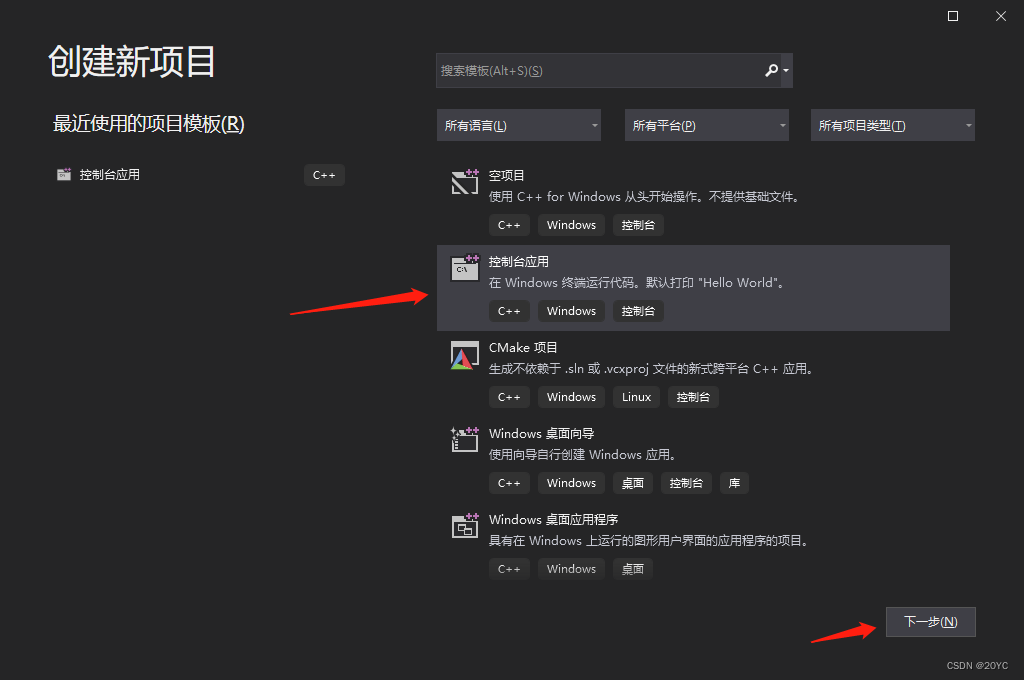
- 点击【下一步】,配置新项目,输入【项目名称(J)】和【位置(L)】(源码保存路径)

- 点击【创建(C)】,创建解决方案和项目,左边是项目文件结构,右边是代码编辑器

- 按【Ctrl+B】编译项目,生成 lesson01.exe 程序
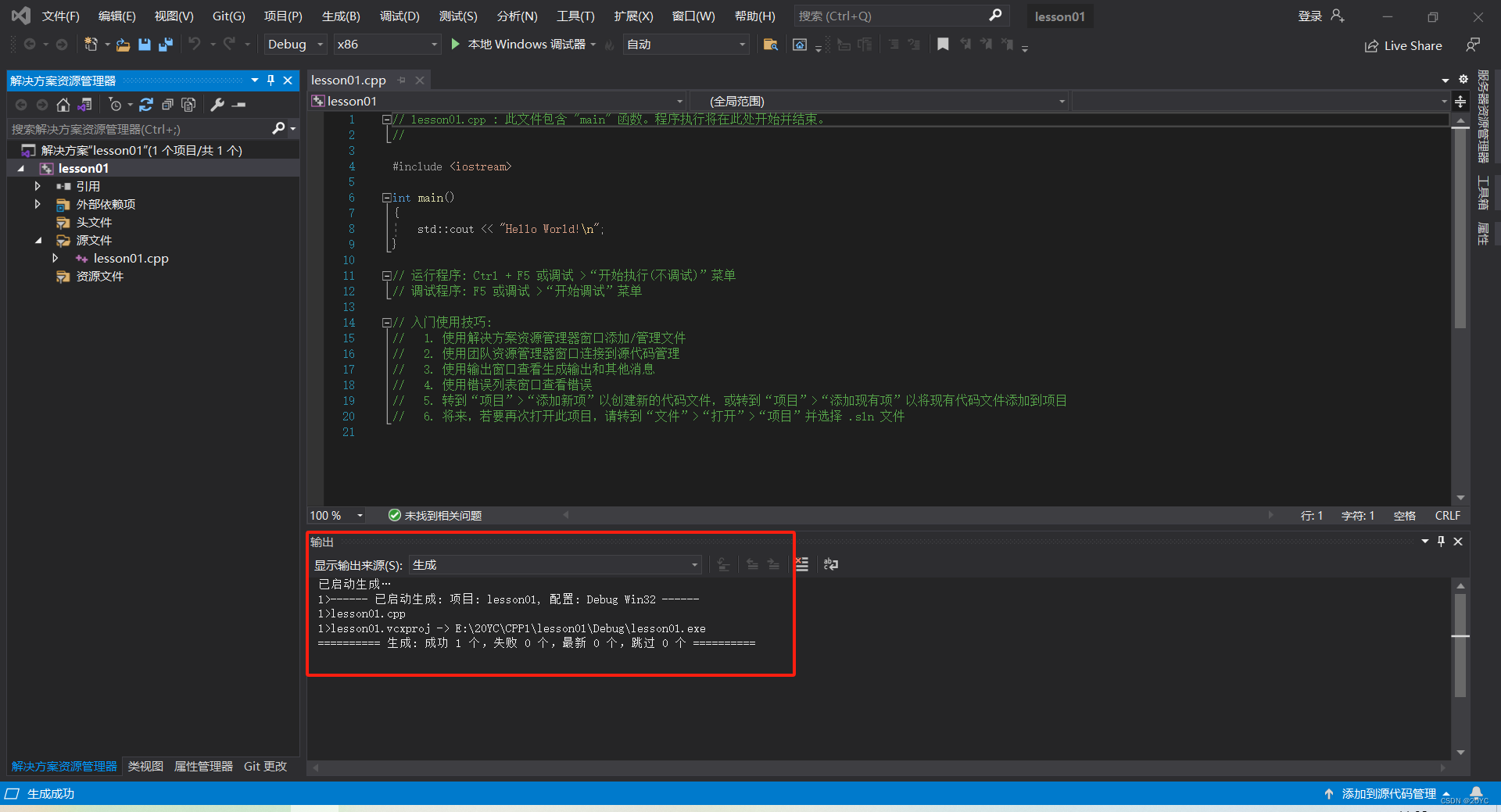
- 按【Ctrl+F5】执行 lesson01 程序,看到控制台程序输出"Hello World!"字符
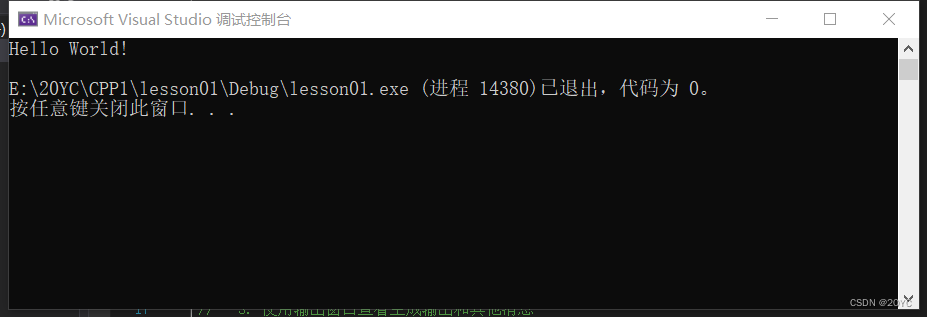
- VS 开发环境安装成功
5 一些建议:
- 点击【工具(T)】-【选项(O)...】,打开【选项】界面,选择左边的【文本编辑器】-【高级】,取消【关闭自适应】选项
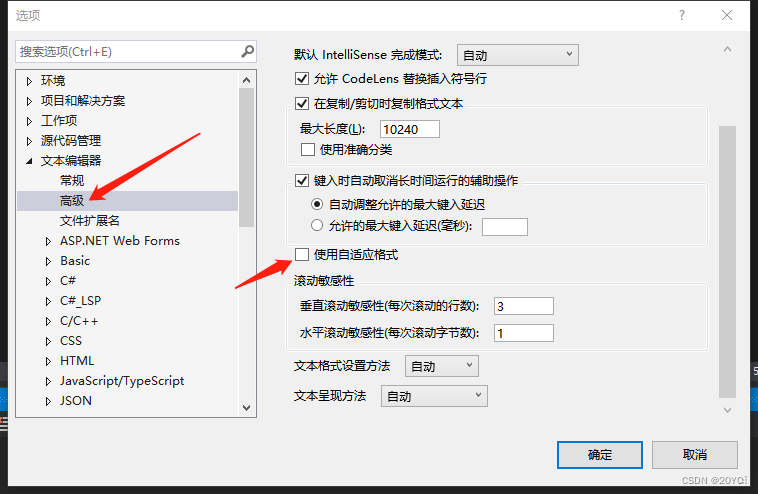
- 再选择左边的【文本编辑器】-【C/C++】-【制表符】,右边"保留制表符"改为"插入空格",确定完成修改
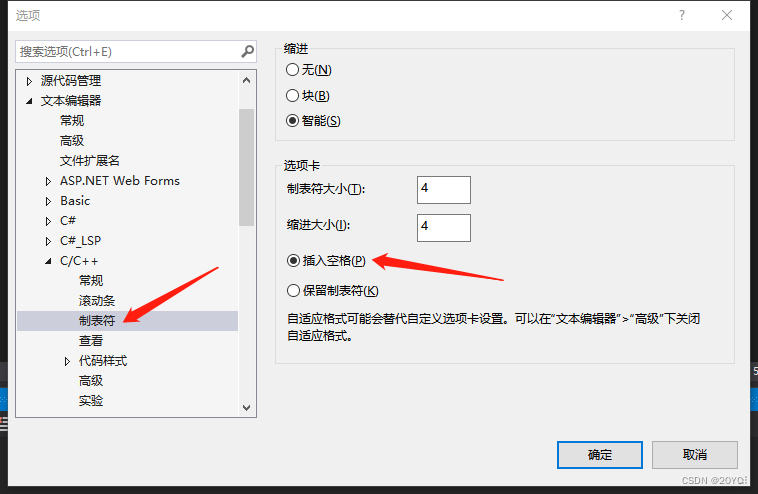
6 课后练习:
- 在自己的电脑上,按照本课程安装并配置好 VS2019 开发环境
- 新建一个控制台应用,打印输出“My name is XXX”,可以编译,可以运行,验证开发环境是否成功